Formatieren einer Visualisierung
Es gibt zwei Möglichkeiten, die Formatierung anzupassen: ganzheitlich oder je Visual. Sie können die Standardformatierung für alle Visuals ändern, die Sie einschließen, indem Sie Ihr Design anpassen. Um alle Visuals anzupassen, wählen Sie ein Standarddesign aus und ändern Sie es nach Ihren Wünschen. Dieser Vorgang ähnelt der Arbeit mit Designs in PowerPoint oder Word.
Sie können sogar ein benutzerdefiniertes JSON-Design verwenden. Diese Option könnte ein wenig schwierig klingen, wenn Sie noch nie im JSON-Format codiert haben. Es gibt Tools, die Ihnen diesen Prozess erleichtern. Sie erhalten eine Vorlage, die Sie ausfüllen können, oder Sie können eine Auswahl treffen und dann den entsprechenden Code eingeben.
Sofern Sie kein Design festlegen, fallen alle anderen Optionen in Power BI unter einen Abschnitt. Wenn Sie die Formatierung eines Visuals ändern müssen, gibt es dafür nur einen Ort.
Dies ist ein erfreulicher Gegensatz zu anderen Tools, bei denen die Formatierung über mehrere Fenster und in verschiedenen Bereichen des Produkts verteilt ist. Es gibt eine Vielzahl von Formatierungsoptionen, die teilweise vom Typ des Visuals Ihrer Wahl abhängen.
Ein Punktdiagramm bietet beispielsweise mehr Optionen für visuelle Formen, Größen und Farben als ein Balkendiagramm, da Sie in einem Punktdiagramm mehr Felder codieren.
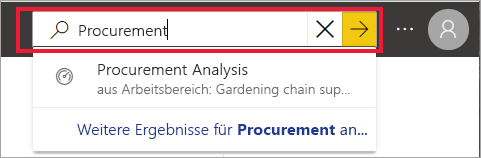
Tipp
Falls Ihnen jemals zu viele Optionen zur Verfügung stehen sollten, verwenden Sie die Suchleiste.
Power BI bietet auch bedingte Formatierungen und QuickInfos. In den nächsten Lektionen erfahren Sie mehr über diese Funktionen.
Erfahren Sie mehr über das Importieren benutzerdefinierter Berichtsdesigndateien.